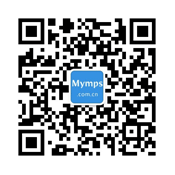按所需行、列的数量选中表格,点边框按钮,就画好表格了。在格内输入文字或数据。调整列宽或行高。表格就完成了。上述操作顺序可以按自己的习惯调整。对数据可以做公式进行计算,如需要a列数据乘以b列数据,在c列显示计算结果,可也在c列第一格做公式=a1*b1,回车,就能立即显示计算结果了。把公式向下填充,全列都有公式了。
excel的功能非常强大,一本书都写不完,最好提一些具体问题,才好帮你。

怎样做表格
Excel 怎么做表格?
选中你输入的内容,在工具栏里点下图的那个按钮就可以
怎样做表格
创建表格
打开一个空白Word文档,用于表格制作练习。创建表格通常可分为两大步:建立表格和向表格中输入内容。
(1)建立表格
表格的建立方式有三种:菜单方式、工具栏按钮方式和自由制表方式。注意表格建立的位置是在文档关表所在的位置。下面先逐个进行表格建立方式练习:
①用菜单方式建立表格打开"表格"菜单,指向"表格",选择"插入"项;在对话框中进行必要的设置选择(建议行和列的设置适中),然后按"确定"。观察产生的表格情况。
②直接点击工具栏上的"插入表格"按钮,用鼠标在出现的表格框内选择合适的行和列,然后点击鼠标左键;观察建立的表格。
③点击工具栏上的"表格和边框",或在工具栏上右击鼠标,在工具菜单中选择"表格和边框",打开"表格和边框"工具栏;在此工具栏上选择适当的线条后,再点击工具栏最左边的画笔按钮,则鼠标的标志转换成画笔形式,这时,就可以在文档中自由绘制表格。
绘制方法是:按住鼠标左键移动鼠标,然后再放开鼠标,就可得到一条矩形框或一个直线。线条可以选择粗细,还可选择"无边框"线条格式(画出线条为灰色,打印时无色)。画错的线条可以用"擦除"按钮方式擦除。
请用自由制表方法练习绘制一个四行四列的表格。
用自由制表方式还可以在建好的表格中添加或擦除线条,请自行练习。
(2)向表格中输入内容
一旦表格建立后,每一个格中就默认为一个段落。向表格中输入内容时,先将文档光标移到要输入内容的格子中,然后再进行输入。
请在已建立的表格中进行输入练习,观察输入不同数量的内容后表格的变化。
(3)删除表格
将文档光标移到表格中的任何一个单元格中,打开"表格"菜单,选择"选定表格";再打开"表格"菜单,选择"删除行",就可以将表格删除。
请用以上方法将刚才建立的所有表格逐个删除。
表格的编辑排版
对表格的编辑和排版前,请先将"表格和边框"工具栏打开。
(1)表格的编辑
表格的编辑包括改变表格的行、列空间、修改表格结构等。请先建立一个三行三列的表格,然后进行以下操作练习:
1)增加行将光标移到任意一行的末尾(表格外),按一次回车键,表格增加一行;再将光标移到任意一个单元格中,打开"表格"菜单,指向"表格",选择"插入行",表格也会增加一行。
2)增加列打开"表格"菜单,指向"表格",选择"插入列",表格也会增加一列。
3)拆分单元格单元格的拆分不仅是一个单元格,也可以是一组单元格,还可以是一行或一列,拆分前先要选中要拆分的单元格。
在选中单元格的情况下,?quot;表格和边框"工具栏上的"拆分单元格"按钮,或在"表格"菜单中选择"拆分单元格",在出现的"拆分"对话框中设置拆分数即可。
请用以上方法进行拆分练习。
4)合并单元格在表格中按住鼠标左键,从一个格拖到另一个格可以选中连续的单元格,如果要选中整行,可在行的左边界外,鼠标箭头右斜时点击左键;按住拖动可选中连续数行。
在选中若干个连续单元格的情况下,按"表格和边框"工具栏上的"合并单元格"按钮,或在"表格"菜单中选择"合并单元格",所选中的单元格就合并成一个。
合并单元格也可采用擦除单元格之间的线条来实现。
5)调整行和列的宽度将鼠标指向表格中的任意一条线上,鼠标的标志将变成双箭头形状,这时按住鼠标左键拖动,就可改变行或列的宽度。注意,横线上下移动,竖线左右移动。
行列宽度的调整也可在横竖标尺上进行。
6)移动表格位置在表格的左上角有一个小十字箭头标记,用鼠标左键按住它拖动可移动表格的位置。在表格的右下角有一个小方块标记,用鼠标左键按住它拖动可改变表格的大小。
请用这个功能将整个表格调整到文档的居中位置,并使表格大小合适。
7)行和列的均匀分布选中整个表格,在"表格和边框"工具栏上分别点击"平均分布各行"和"平均分布各列"按钮,表格中的行和列就成均匀分布。
(2)表格内容的编辑
表格内容的编辑与Word普通文档的编辑方法相同,每个单元格中的内容就相当于一个独立段落的内容。
(3)表格的排版
先将表格的左右宽度适当缩小,再将整个表格调整到文档的居中位置,然后进行以下操作:
①用"表格和边框"工具栏上的"对齐"按钮,将最后一行以外的各行设置为垂直居中;
②用"表格和边框"工具栏上的"对齐"按钮,将最后一行设置为底端对齐;
表格中文字的方向可使用工具栏上的"更改文字方向"按钮进行调整。
(4)自动套用格式
除默认的网格式表格外,Word还提供了多种表格样式,这些表格样式都可以采用自动套用的方法加以使用:
①在插入表格时套用插入表格时,设置完行和列后,按"自动套用格式"按钮,选择自己需要的格式。
②已存在的表格套用将光标移到表格中,打开"表格"菜单,选择"表格自动套用格式",再选择自己需要的格式。
介绍一般Excel表格的制作过程。制作表格前需要你在心里先构思下表格的大致布局和样式,以便实际操作的顺利完成。
1.新建一个Excel文件。
2.在草纸上画好草稿,将需要数据的表格样式及列数和行数确定。比如我需要建立一个五行六列的表格,最上面是标题行。
3.在新建Excel中,用鼠标选中需要的表格行数列数,然后点右键,“设置单元格格式”——“边框”,在“预置”中根据需要选择“外边框”、“内部”边框。
4.根据需要加边框。如果是标题处,可以取消外边框,合并横向或者纵向的表格。方法也是先选中需要设置的表格(第一行),然后右键点击“设置单元格格式”——“对齐”,然后选中“合并单元格”。
5.根据标题长度、宽度调整一下标题行。如我的标题是“XXXXXX公司表”题目比较长,将标题行拉宽,设置“自动换行”方法如上图,然后根据需要左右缩进,调整居中,然后设置字体大小等。
看调整前的图表:
根据字体调整表,如图:
6.其他空格内容填好后,同样根据内容调整一下就可以。
7.如果需要打印,就要设置页面了。我们这个表一看就是横向的,所以选择“文件”--“页面设置”,选择“横向”,然后打印预览一下。如果要求居中打印但是表格处于页面左上角,就调整一下页边距。调整好位置后打印即可。
8.如果需要将此表插入到word文档以便其他使用,也很简单。先将刚做好的Excel表格保存为一个文件名《设备表》到桌面上。将此页的页面设置成横向,否则表格会显示不全的。在Word文档中需要插入的地方,点击一下鼠标,然后选择上面“插入”---“对象”——“由文件创建”,然后找到刚刚保存的《设备表》,插入,确定,然后就插入到Word中了。效果图如下:
下面以一个班级的成绩为例:这是一个成绩、各项目已经输入完的表格,但是没有表头,各项成绩没有计算、如果打印的话,页面没有设置。
一、现在先给这张表加入表头:
先插入一行作表头。右键单击“姓名”一栏左边的“1”,(看下图)在出现的对话框中我们单击“插入”,于是上边就多了一行,(用同样方法可以插入多行。同样右键单击最左边代表行的数字可删除相应的行)。可在这一行中添加表头(看图2)。
在输入表头内容时,要先“合并单元格”,怎样合并单元格呢?在“姓名”一栏的上边一个顶端单元格内,按住鼠标左键向右拉,一直拉到“备注”一栏的上边一个单元格为止,(选定后的单元格是浅蓝色的)目的是为了整齐。然后单击上边工具栏上的“合并单元格按钮”如图(2):这样我们就可以输入表头内容了,通过调整字体大小、字体的选择达到满意为止。如图:
二、成绩计算:
(平均分的计算):
现在来计算学生的各项成绩的平均分,(先计算一个学生的平均分)方法如下:
1、点击单元格F3。
2、单击工具栏上的
下拉箭头。
3、在弹出的下拉菜单中,我们单击“求平均值”,然后就得到下图:
图中的意思:B3是指“张前伟”的语文成绩;E3是指“其他”的成绩,B3:E3的意思是所要计算的语文、数学、英语、其他成绩的平均分,中间部分省略了。
然后,回车,就得到这个学生的平均分了。如图:
其他学生的平均分的计算:
1、鼠标指向F3单元格,这时这个单元格周围是一个黑框,也就是刚才计算的那个平均分所在的单元格,即82的位置。
2.、将鼠标,也就是黑十字放在F3单元格黑框的右下角的缺口上,如图中红圈所标出的地方:
4、按住鼠标左键向下拉,一直到最后一名学生,然后松开鼠标。
这样所有学生的平均分就计算完了。
(总成绩的计算):
总成绩是指语文、数学、英语、其他各项成绩的综合,也就是B3、C3、D3、E3单元格成绩的综合。
计算方法如下:先计算一个学生的总成绩
1、单击G3单元格。也就是所计算的成绩要放在这里。
2、单击
,在弹出的下拉菜单中,单击“求和”。然后就会出现下图:
这个图表示的是把语文成绩到平均分也算在内的总和,系统默认连续的数字相加。但是这是错误的,怎么办呢?有两种方法解决:
1、手工改写计算范围:把这个公式中括号内改写成:(B3+C3+D3+E3)然后回车即可(这个方法有点笨,但是适应于不相连贯的数字求和)
2、把F3手工改写成E3:鼠标点击该单元格,然后修改。修改完成后回车即可得出总成绩。
注:修改时可在上图两处红圈中的任何一处修改。
回车后得到的是这个学生的总成绩。如图:
其他学生总成绩的计算:
方法如同计算其他学生的平均分的方法一样,向下拉即可:
单击328总成绩所在的单元格,然后鼠标----黑十字移向该单元格的右下角的缺口处,然后按住左键向下拉,直到最后一个学生,松开鼠标即可。
如图:
三、表格的修饰:
1、数据的显示不一致,有的居中了,有的没有,点击上图红圈处选定,使之全部变黑,然后单击工具栏上的
居中按钮,在上边这种情况下(有的居中了,有的没有居中)需要按两次,才能完全居中。2、页面设置:单击文件+页面设置,然后选择纸张的大小,页边距进行调整(系统默认A4纸,一般页边距也不要修改)最后点击确定,如图:
这时可以看到右边(下边)有一条竖(横)的虚线,这表示这张纸的大小,如果不调整,在打印出来后右边是空白。
调整方法:
1、先调整列宽:先选定要调整的范围,如图:这里只选定了一行需要调整的那部分列,这样这一行的列调整好了,下面的也就调整好了。
A、单击“格式”----“列”------列宽,出现下列对话框
在这里填写上适当的数据,然后确定即可,这里我填写了9。
这种方法是使各列一样宽。
B、单个调整列宽:鼠标指向要调整的列(最上边,显示字母的地方)这时,鼠标变成带有左右箭头的黑十字,将这个黑十字放在两字母之间的竖线上,按住鼠标左键即可左右移动调整。
此方法,可形成大小不一的列宽。
2、调整行高:通过页面设置,看最下边的那条虚的横线,根据这条虚横线的位置,来调整行高。
方法是:
A、先选定要调整行高的部分:单击“姓名”单元格,按住鼠标左键向下拉动鼠标,直至到最后一个学生,使之变黑。格式-----行-----行高。然后在出来的对话框中填写适当的数据,然后确定。此方法可使选定的单元格行高一样,
B、将鼠标指向最左边,这是鼠标变成带有上下箭头的黑十字,按住鼠标可上下移动调整。
这时的表格式没有横竖线,现在给这个表格添加上横竖线:方法是:
1、单击“姓名”这个单元格,按住鼠标左键不放。
2、先向左拉至“备注”单元格,再向下拉直至最下边,松开鼠标。如图:
3、单击工具栏上的“格式”→单元格,在弹出的对话框中,按照图例做:
到这里,这张表就算做完了,可以打印了。
当然也可以利用这个单元格格式对话框(上图)来删除无用的表格横线或竖线。方法是单击上图中间带有“文本”字样的线段,即可删除,但前提是要先选定需要删除横竖线的单元格。
很简单,你找到别人制作的表格,你自己看着将他制作出来,能做到与别人一模一样就基本算熟练了。有空多看看电子表格的每个选项,不会的就上网查那个功能,相信很快你就熟练了,电子表格是基础,一定要操作熟练了。
Excel 怎么做表格?
选中你做的表格,右键,单元格格式
在边框那选
免责声明:本站部分内容转载于网络或用户自行上传发布,其中内容仅代表作者个人观点,与本网无关。其原创性以及文中陈述文字和内容未经本站证实,对本文以及其中全部或者部分内容、文字的真实性、完整性、及时性本站不作任何保证或承诺,不负任何法律责任,请读者仅作参考,并请自行核实相关内容。若有来源标注错误或侵犯了您的合法权益,请作者持权属证明与本网联系,发送到本站邮箱,我们将及时更正、删除,谢谢。